问题描述:
整机备份是将硬盘分区作为对象操作,完整复制对象内的数据,并打包压缩为映像文件(UIMG),借助安装器将该映像文件恢复到相同电脑中。
该操作对统信UOS专业版1070进行批量部署。通过Ventoy制作启动盘,进入系统安装路径进行系统批量备份安装。
操作步骤:
1)制作整机备份启动盘
首先在官网下载Ventoy到本地并解压,附下载链接地址:
https://www.ventoy.net/cn/download.html
解压后选择 VentoyGUI.x86_64 并打开,插入U盘:
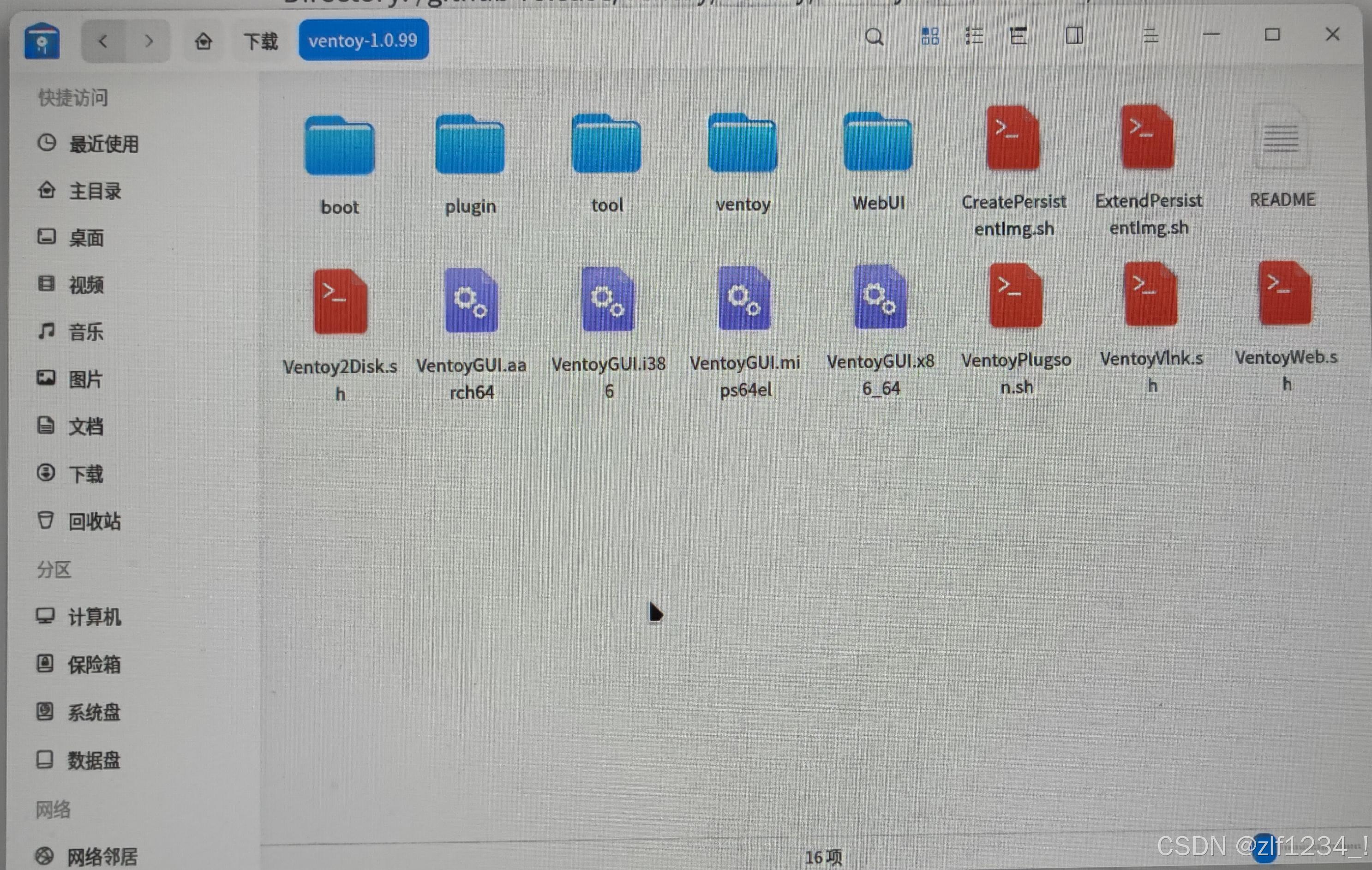
打开后呈现:
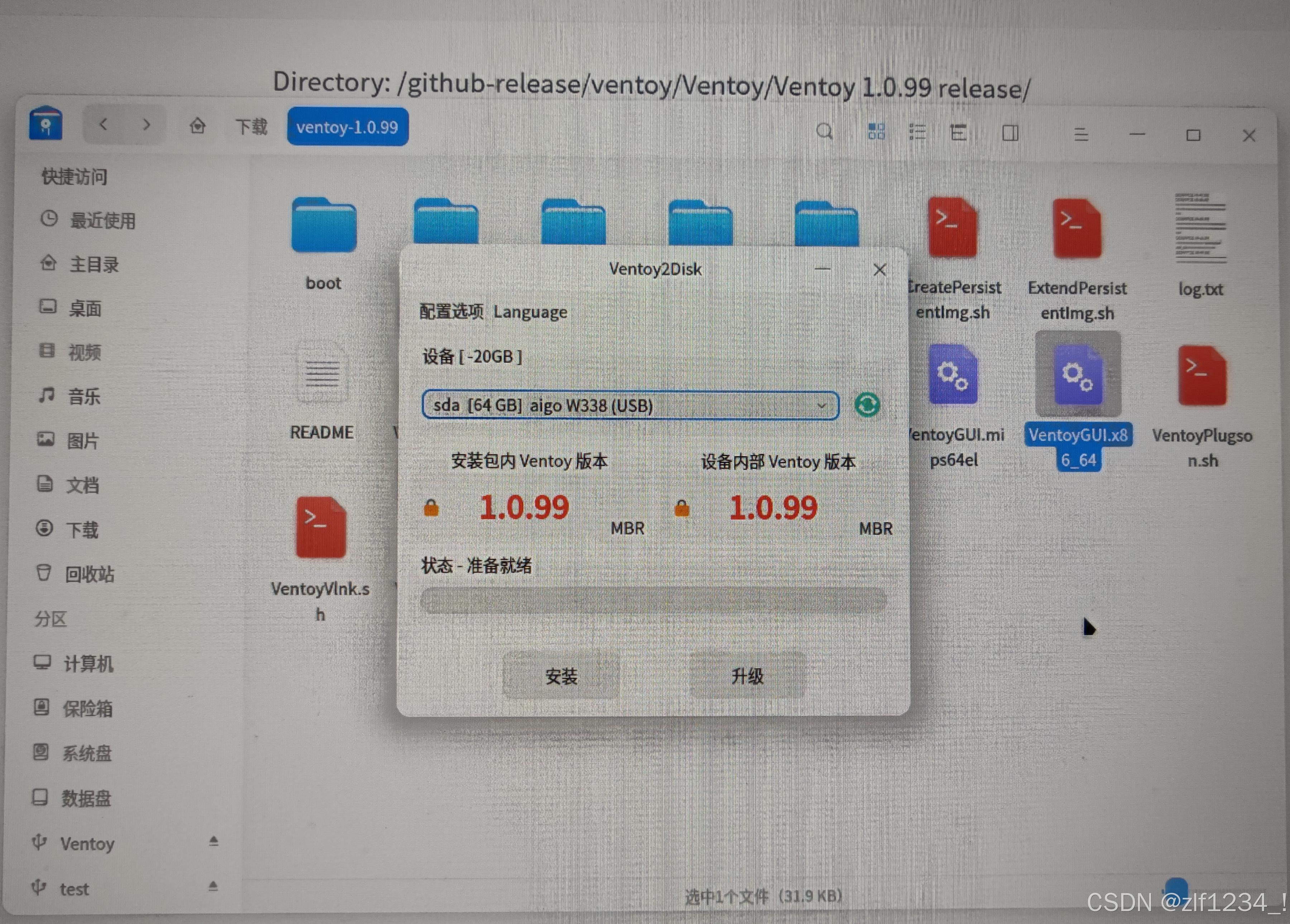
点击配置选项,选择分区设置,在磁盘保留一段空间,并填入20G:
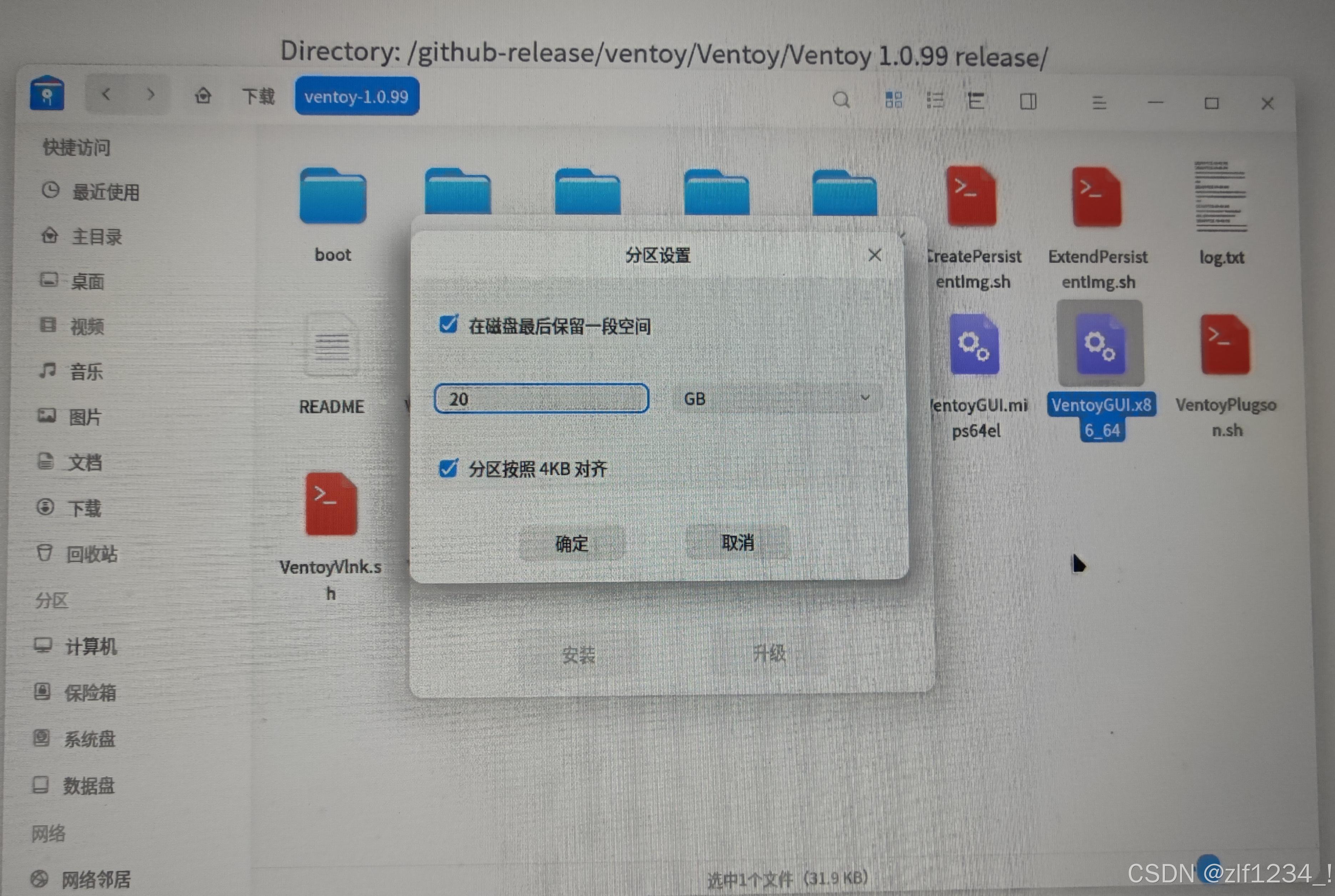
点击确定,之后的弹窗两次均点击确定或同意格式化。完成后关闭Ventoy,打开磁盘管理器:

选择最下方的U盘,并找到未分配空间:

点击中间上方有个圆形的按钮,分区:
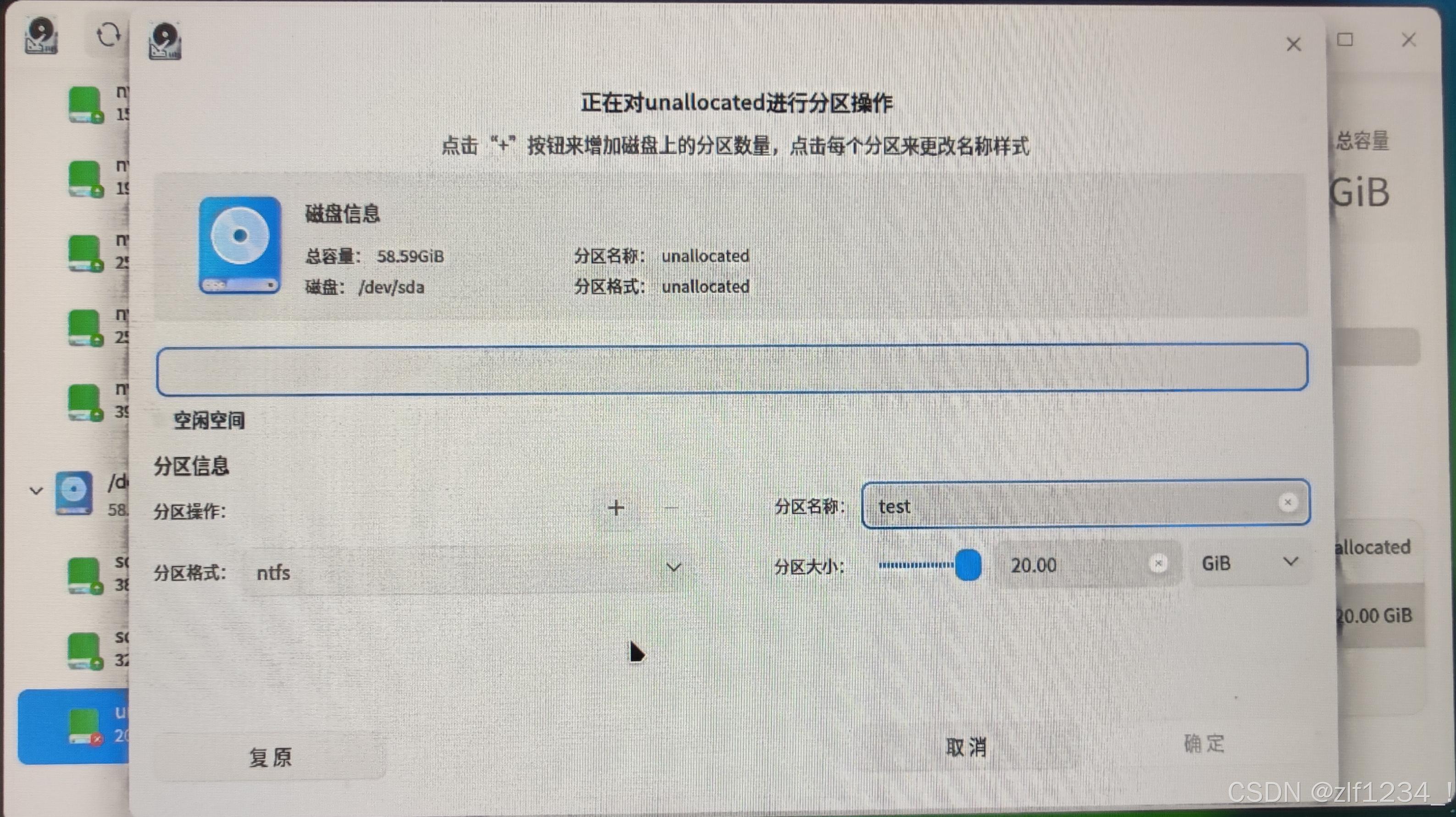
进入分区后,将分区格式修改为ntfs,分区名称修改为test,如上图,然后点击+,并确定。分区完成后点击挂载,出现下图:
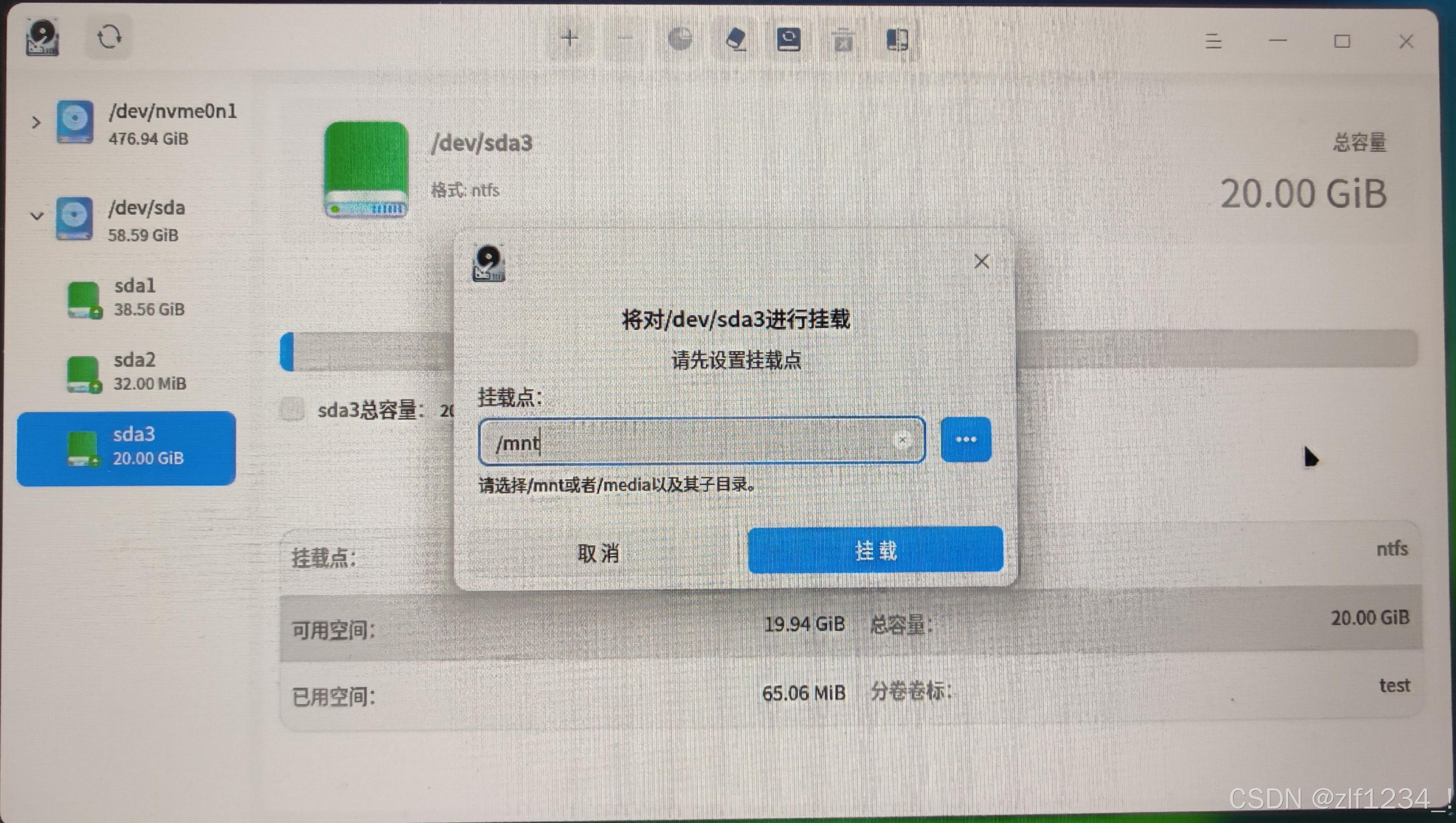
点击 ... 选择挂载位置,/media 的目录
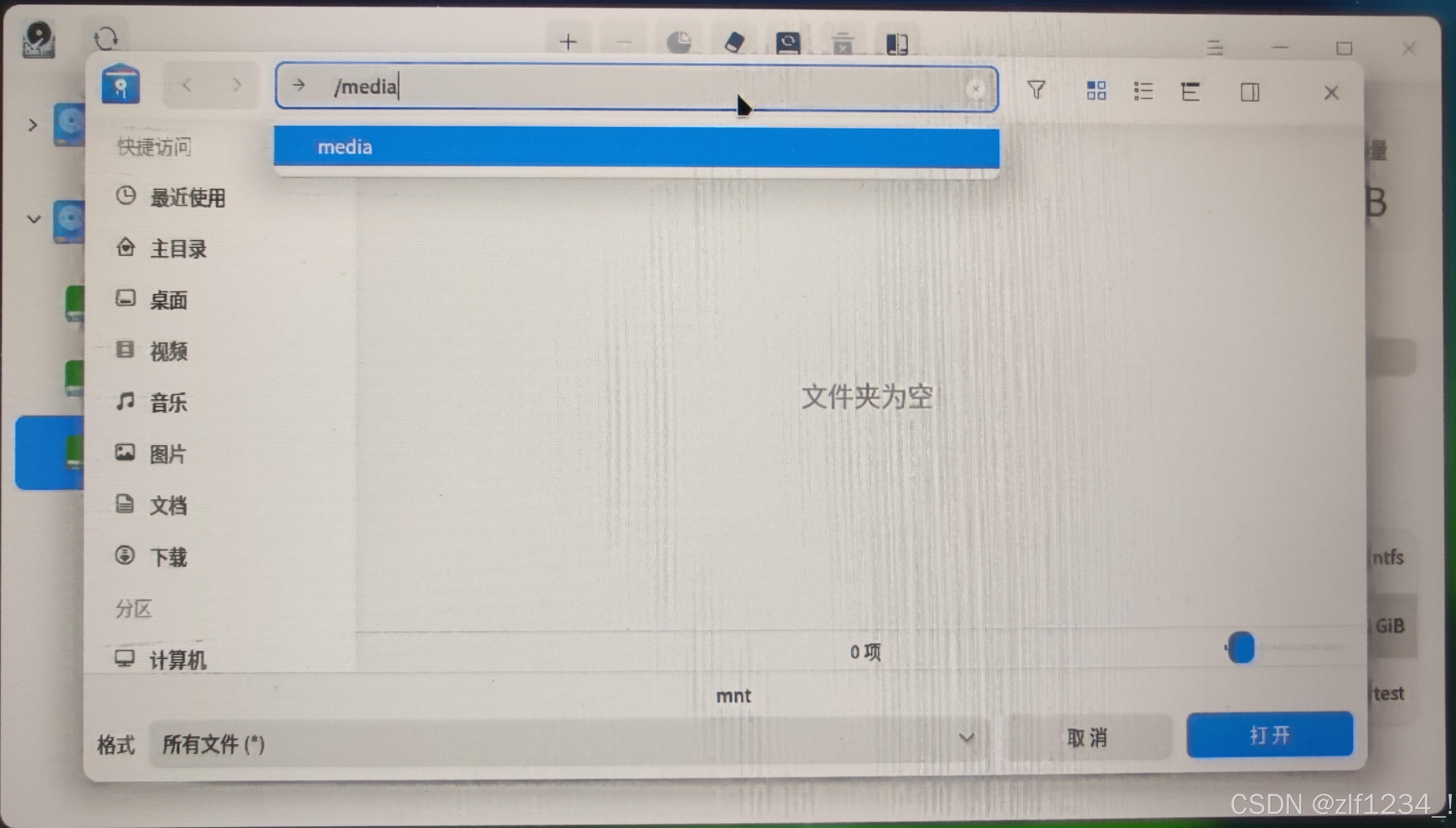
然后进入用户文件夹,本例用户为uos,并新建文件夹img_bak
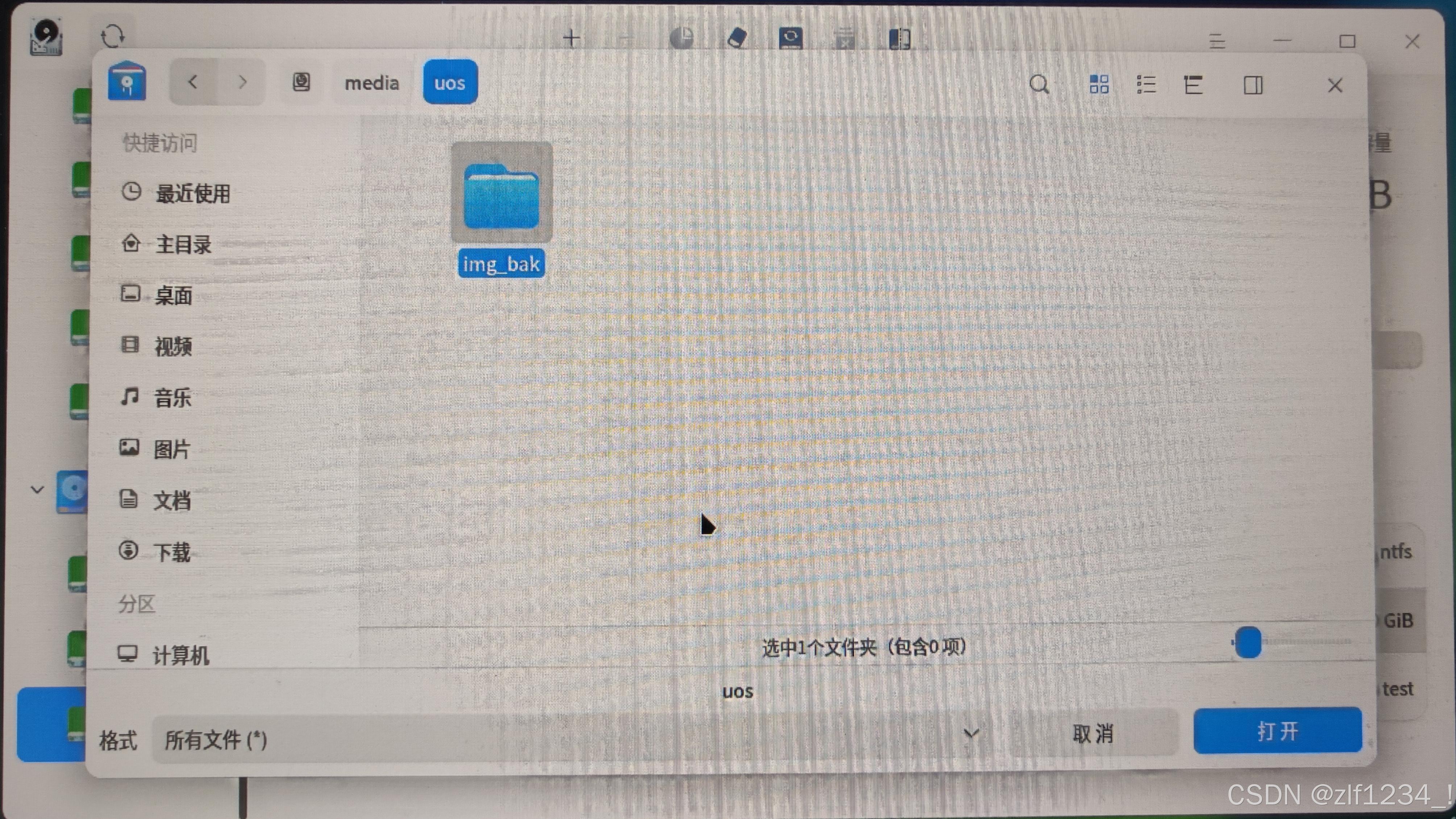
点击打开,挂载目录完成。
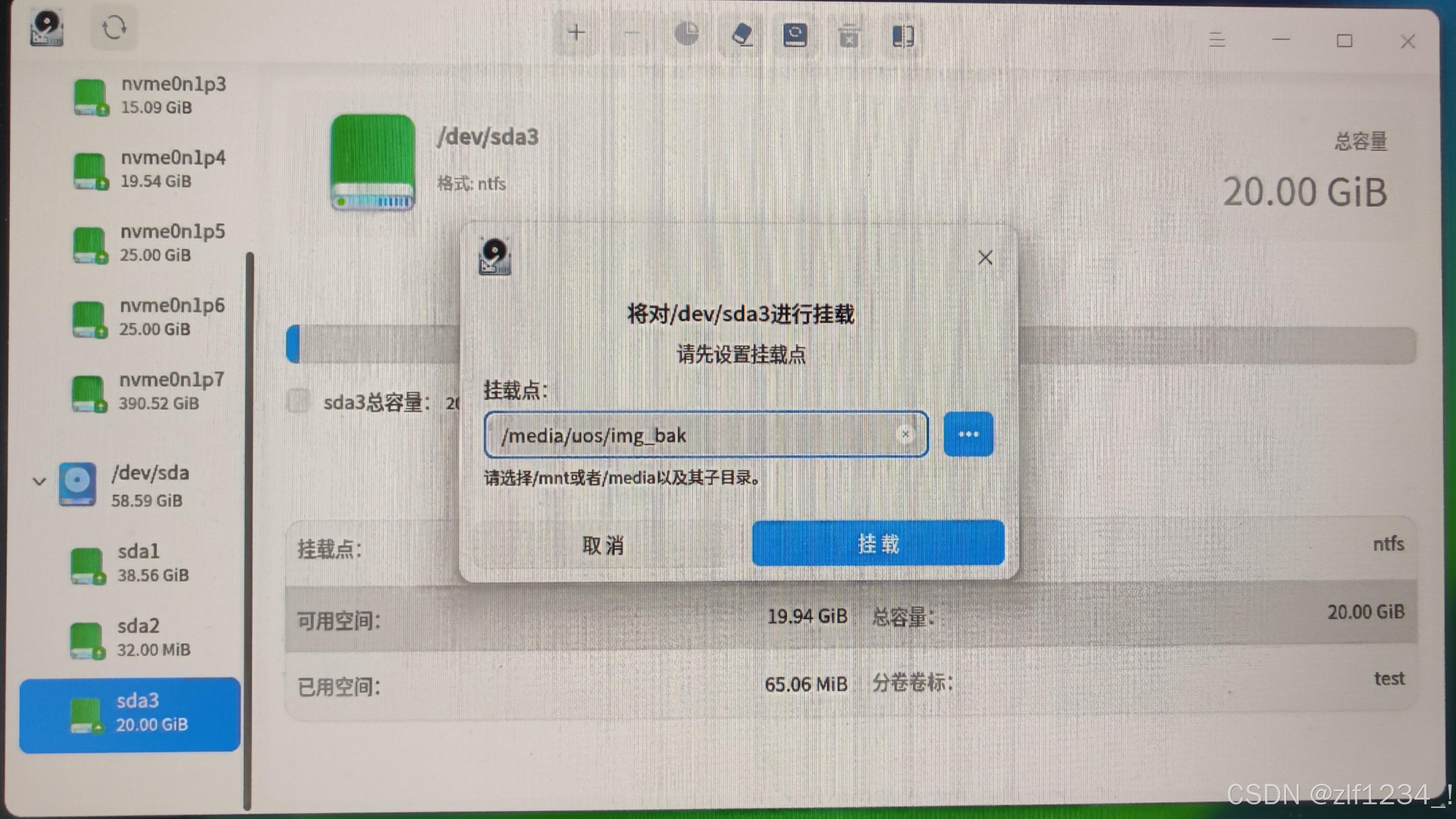
点击挂载,完成后,关闭磁盘管理器,打开计算机,发现U盘已经被分区完成,分区名称为Ventoy和test。
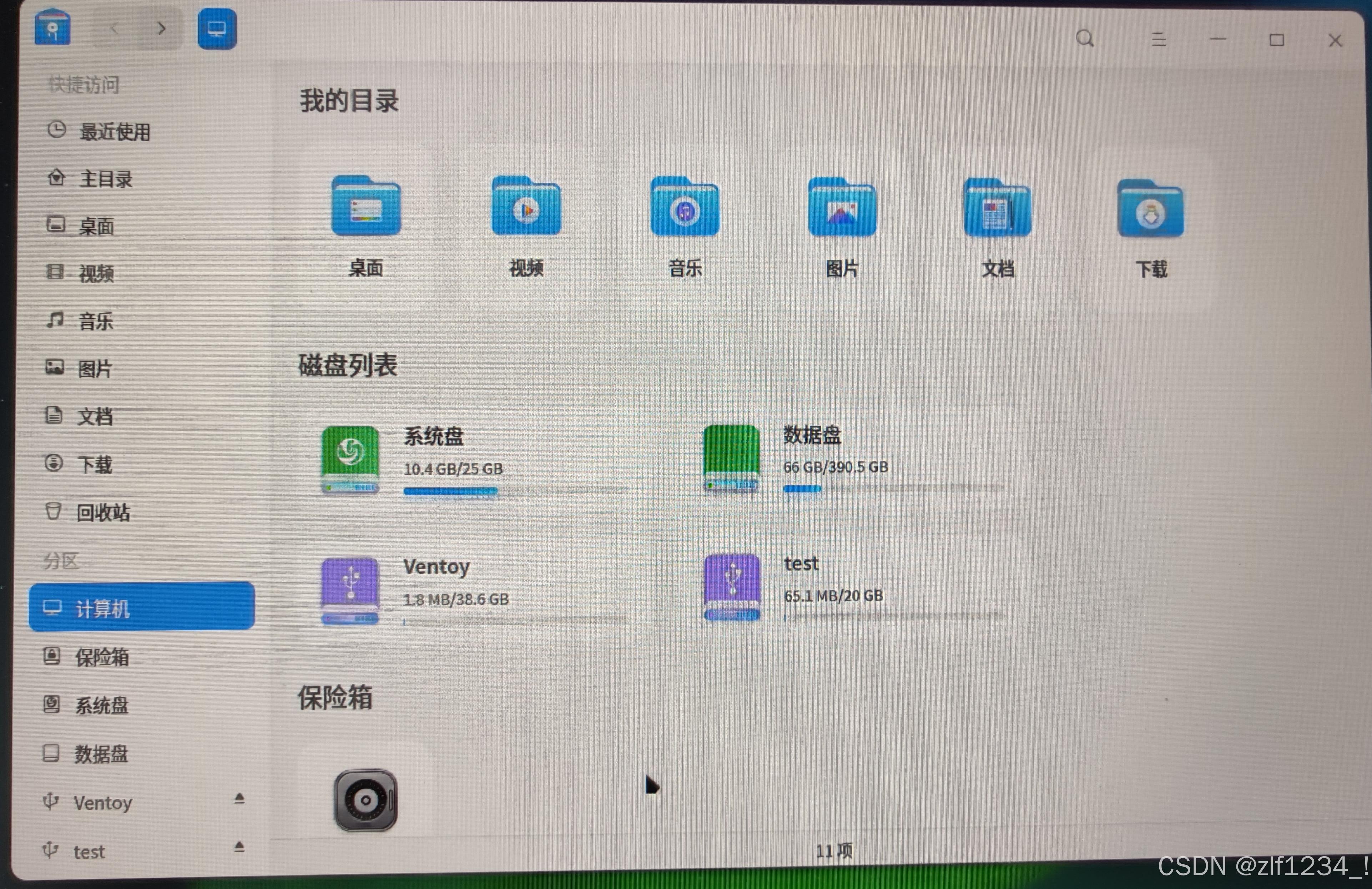
然后打开test 文件夹,在里边新建文件夹名称为 clone (文件夹名称不可变)。

然后点击设置,找到备份还原,并对文件进行备份,讲目标文件uimg的文件放入clone文件夹中即可。
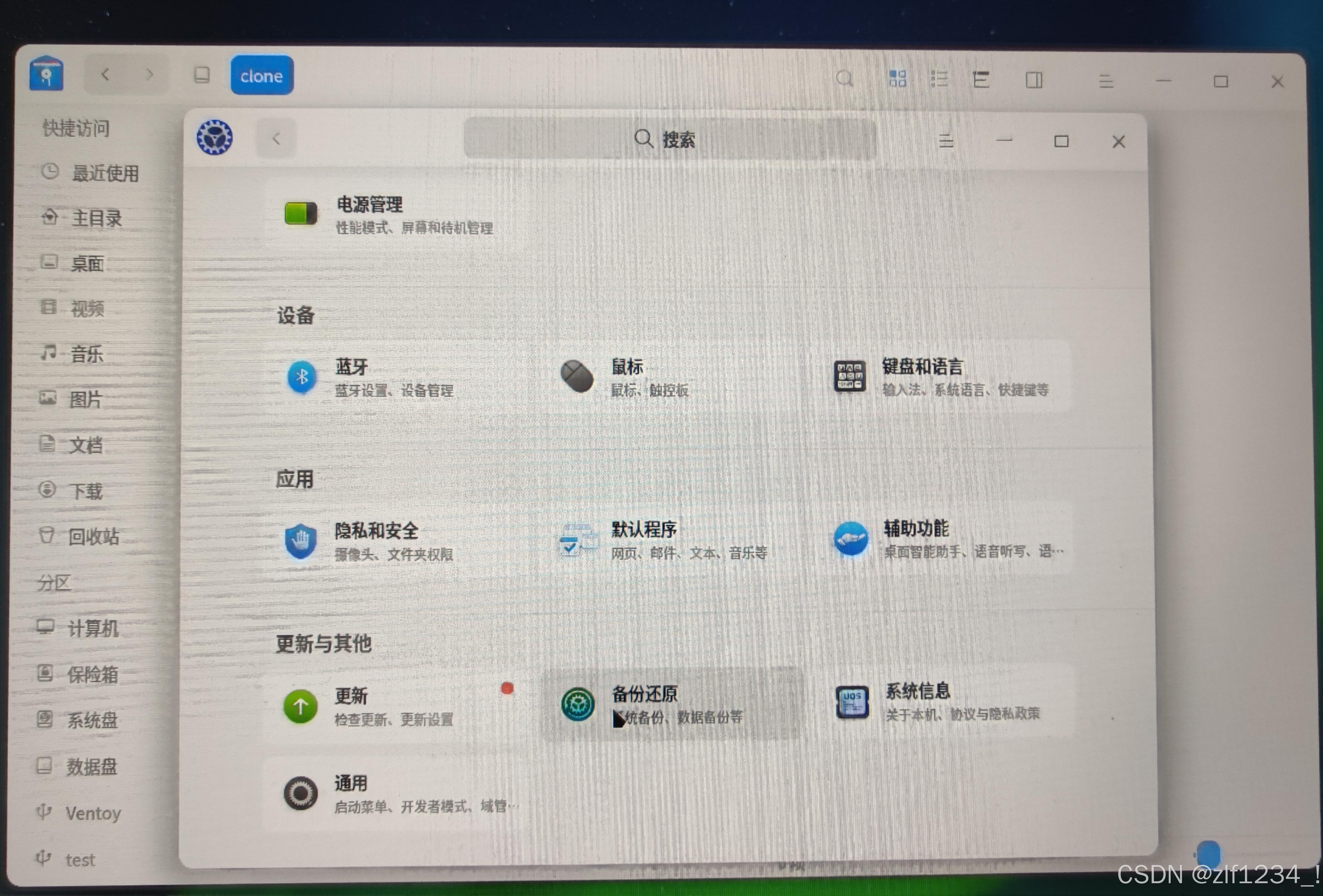
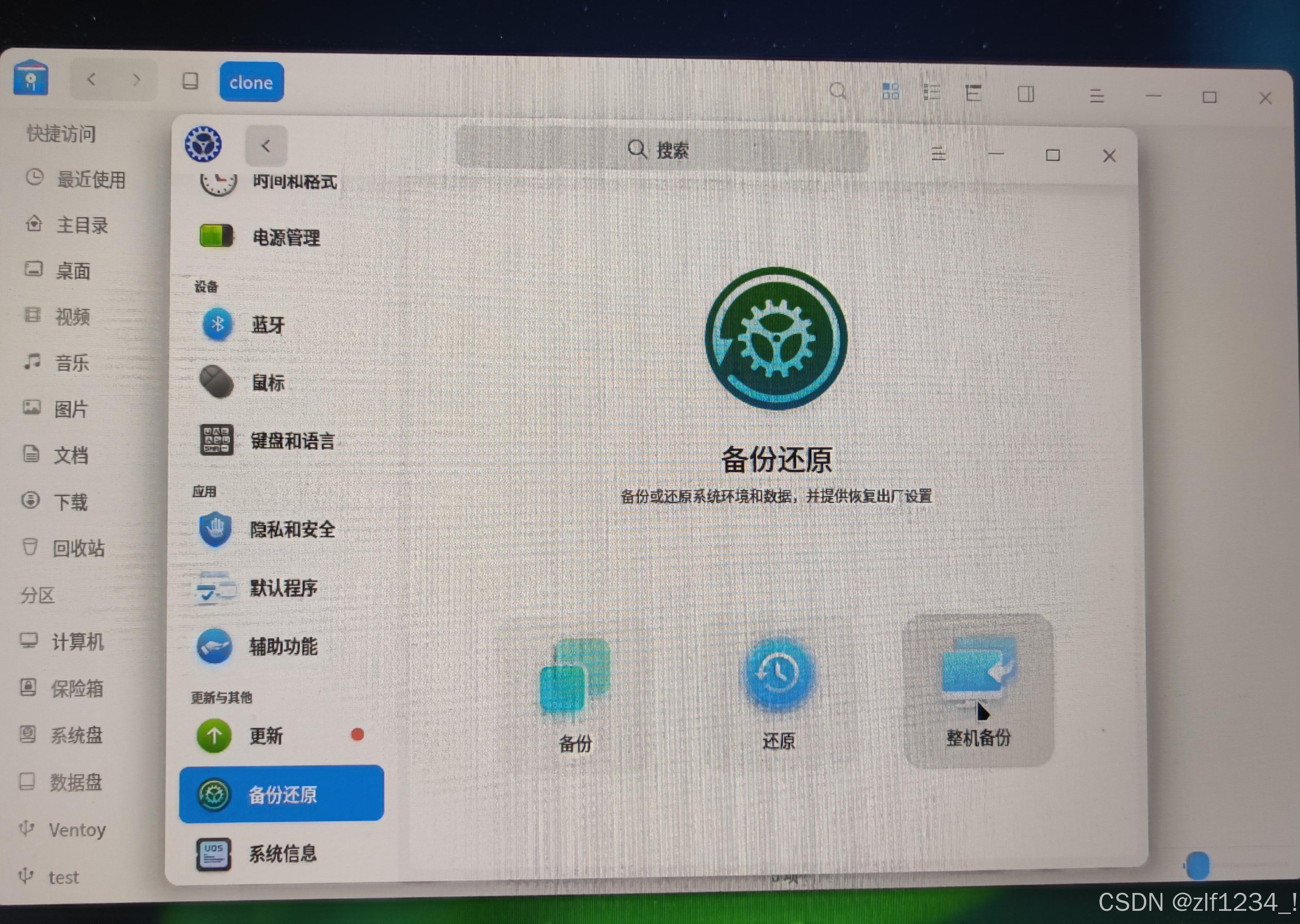
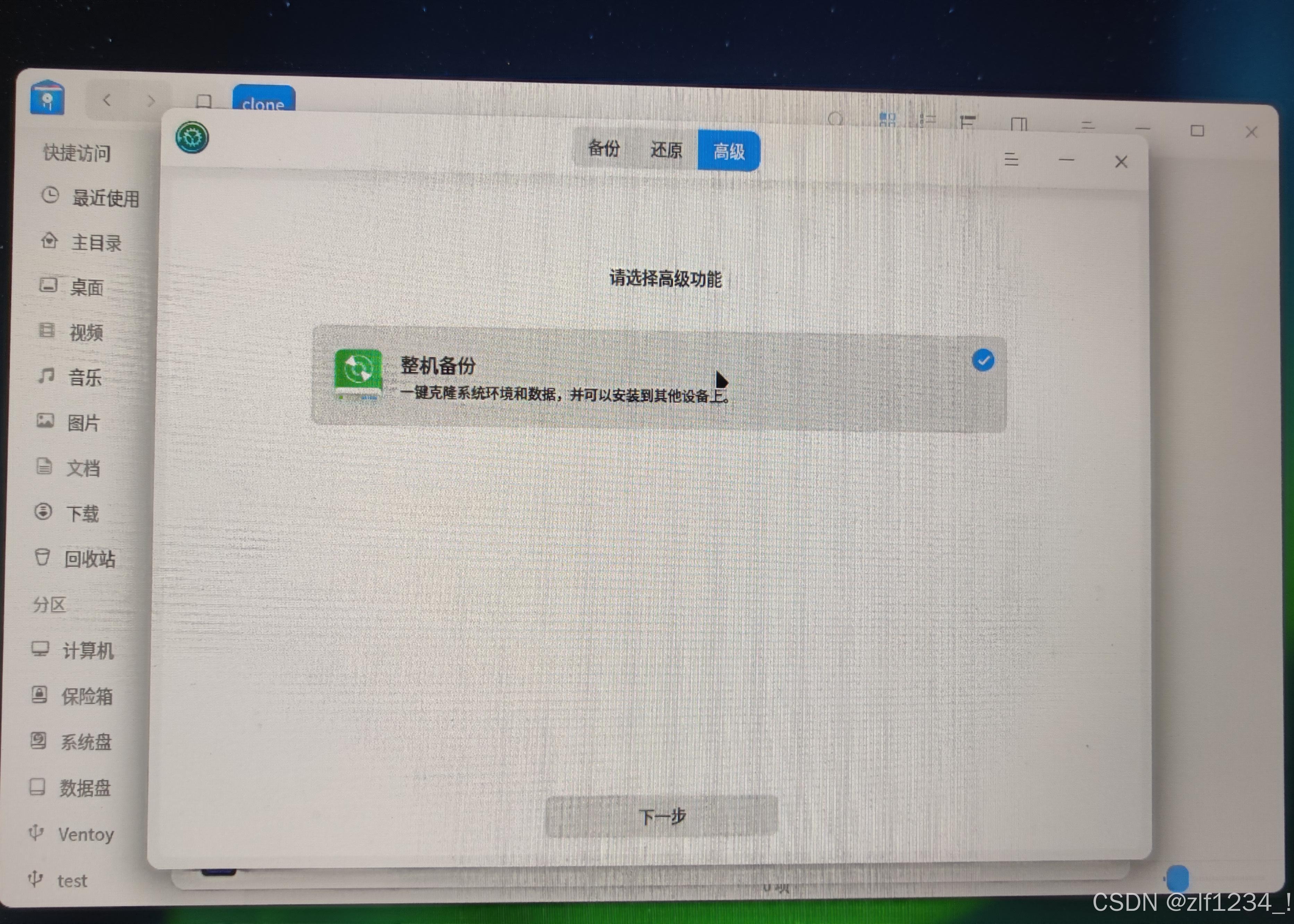
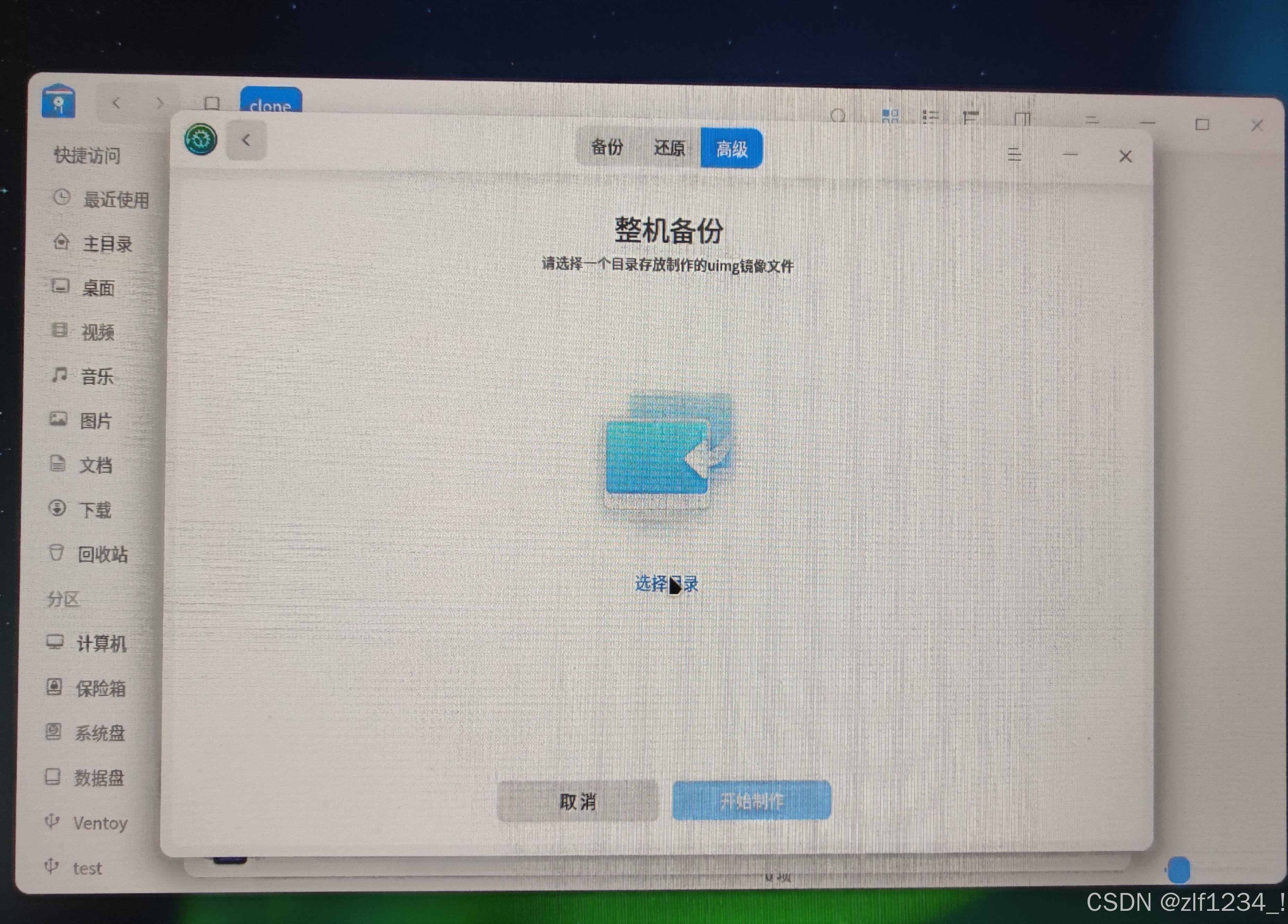
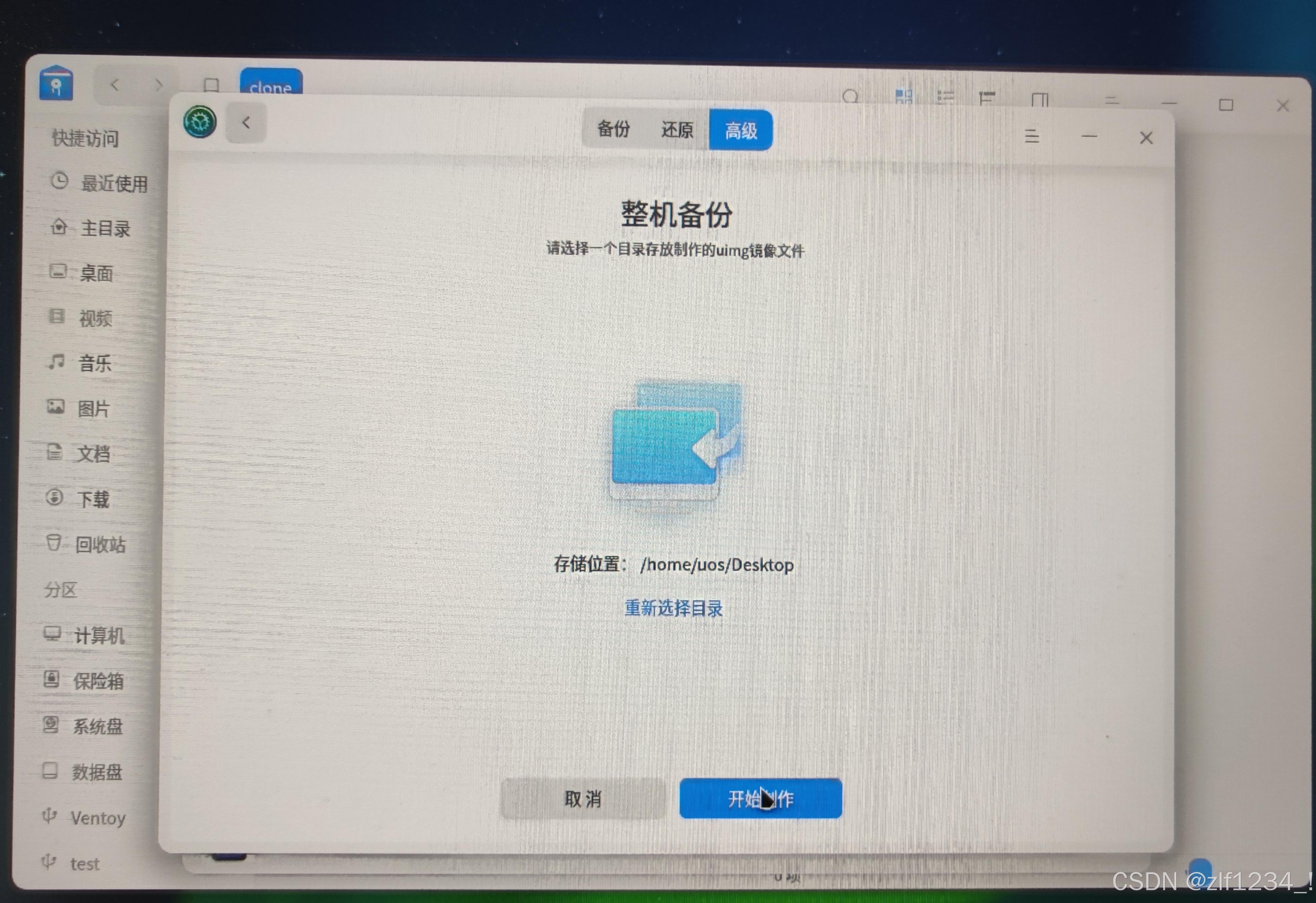
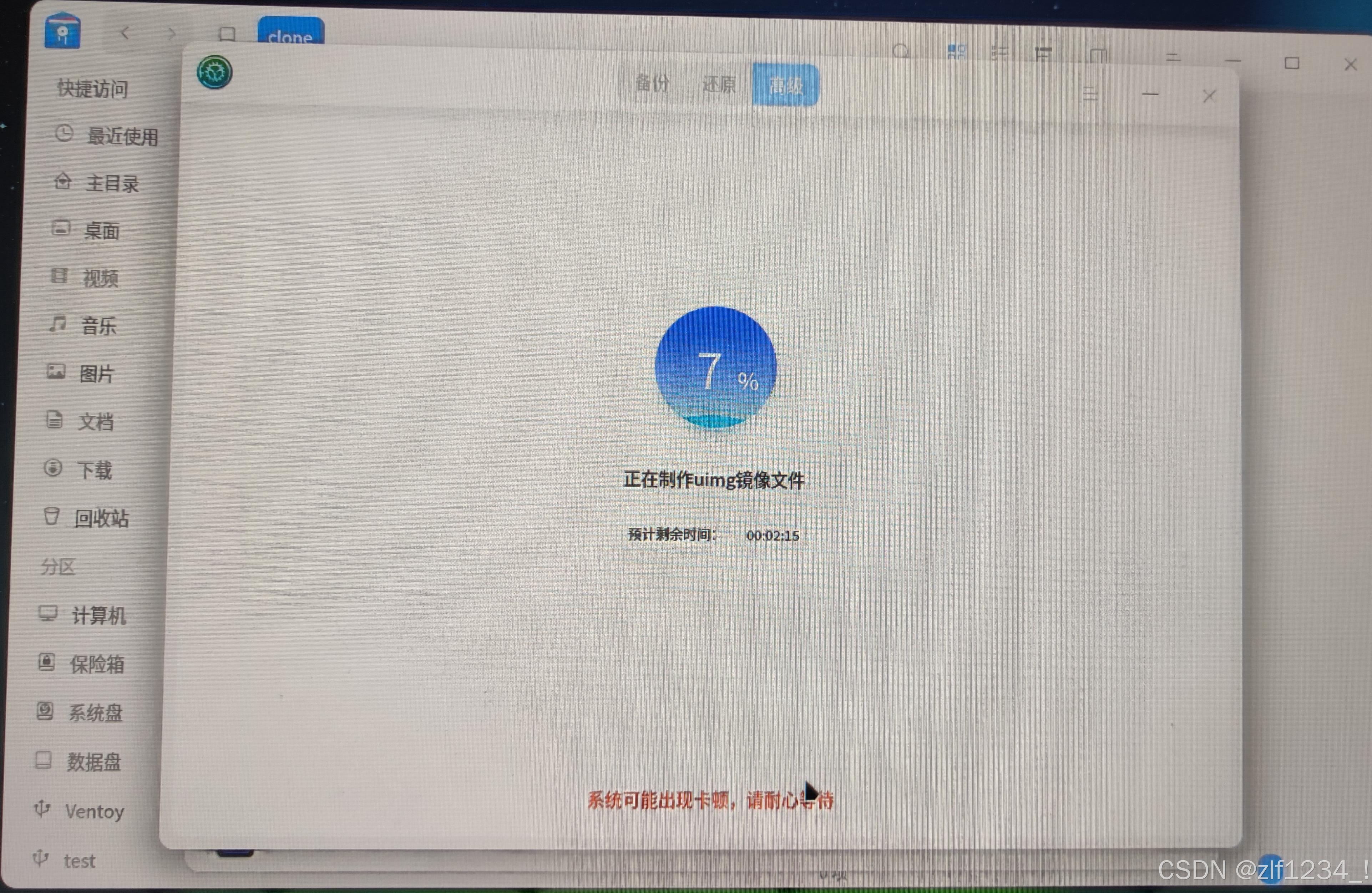
制作完成后,将存储位置中的文件放入clone 文件夹即可。然后下载UOS对应的1070的镜像文件,并将镜像文件放入Ventoy 文件中,作为系统引导文件。
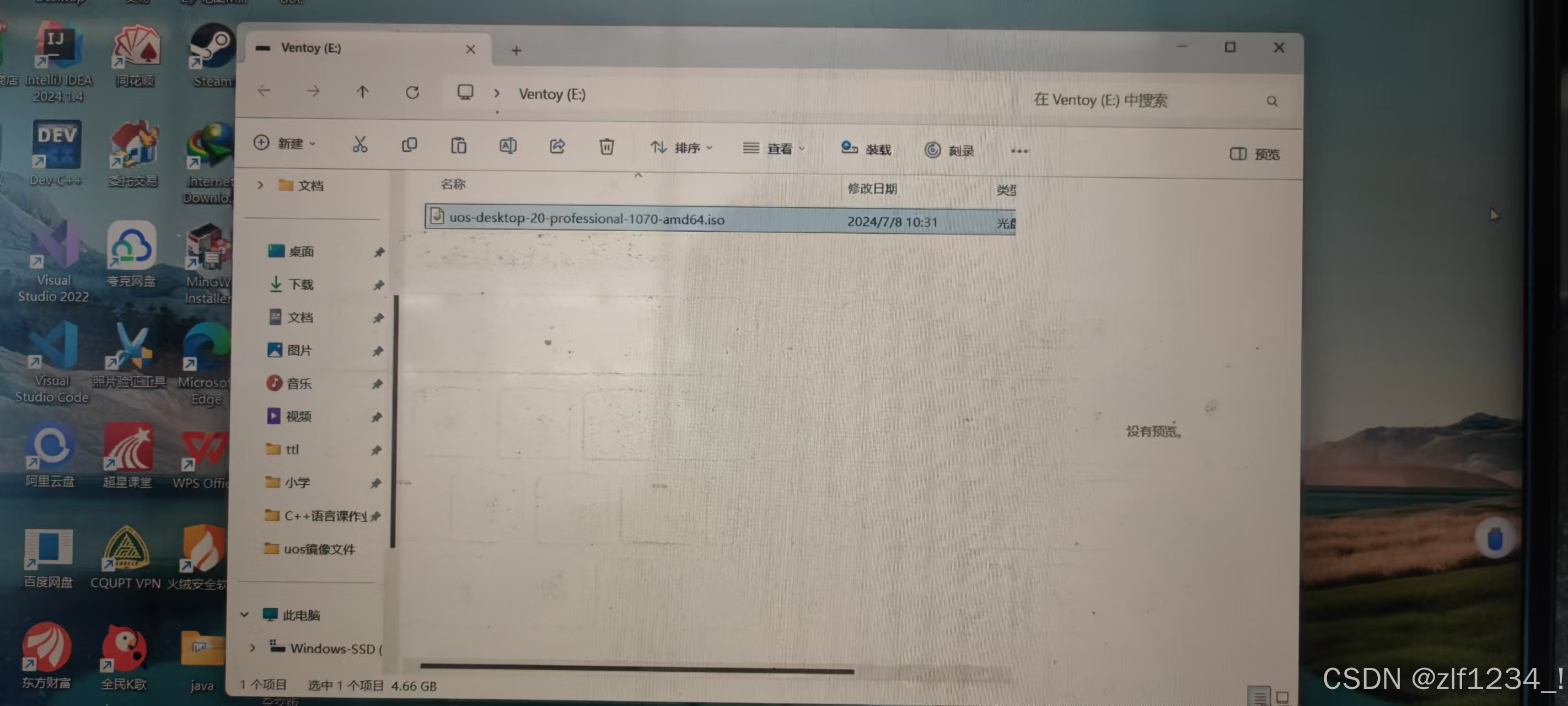
到此,系统批量备份盘制作完成。
2)插入U盘进入系统开机引导
插入U盘,重启电脑,进入菜单启动引导项即可。如后图所示:
进入开机启动项,选择所选优盘;
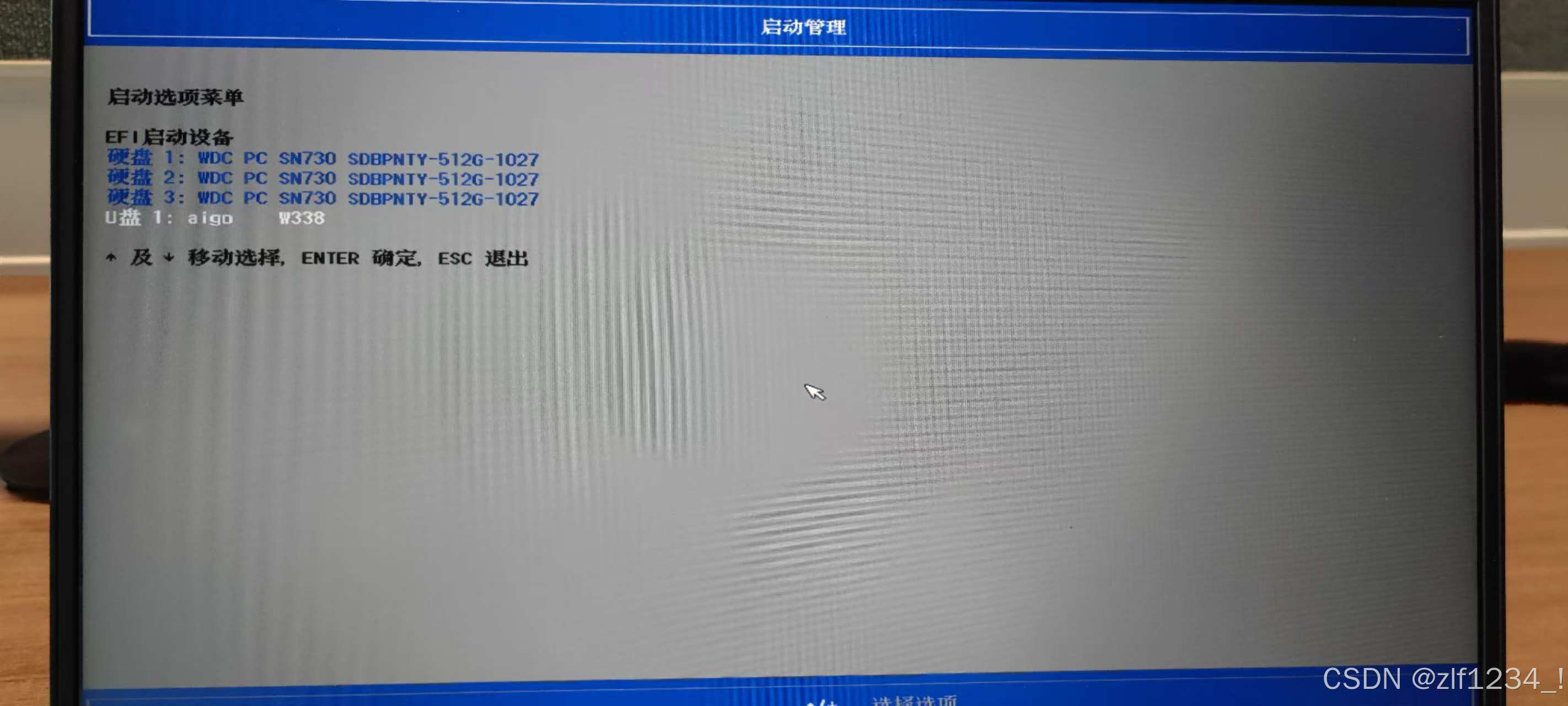
进入Ventoy:

选择第一项并继续:

选择第一项进入系统安装引导:
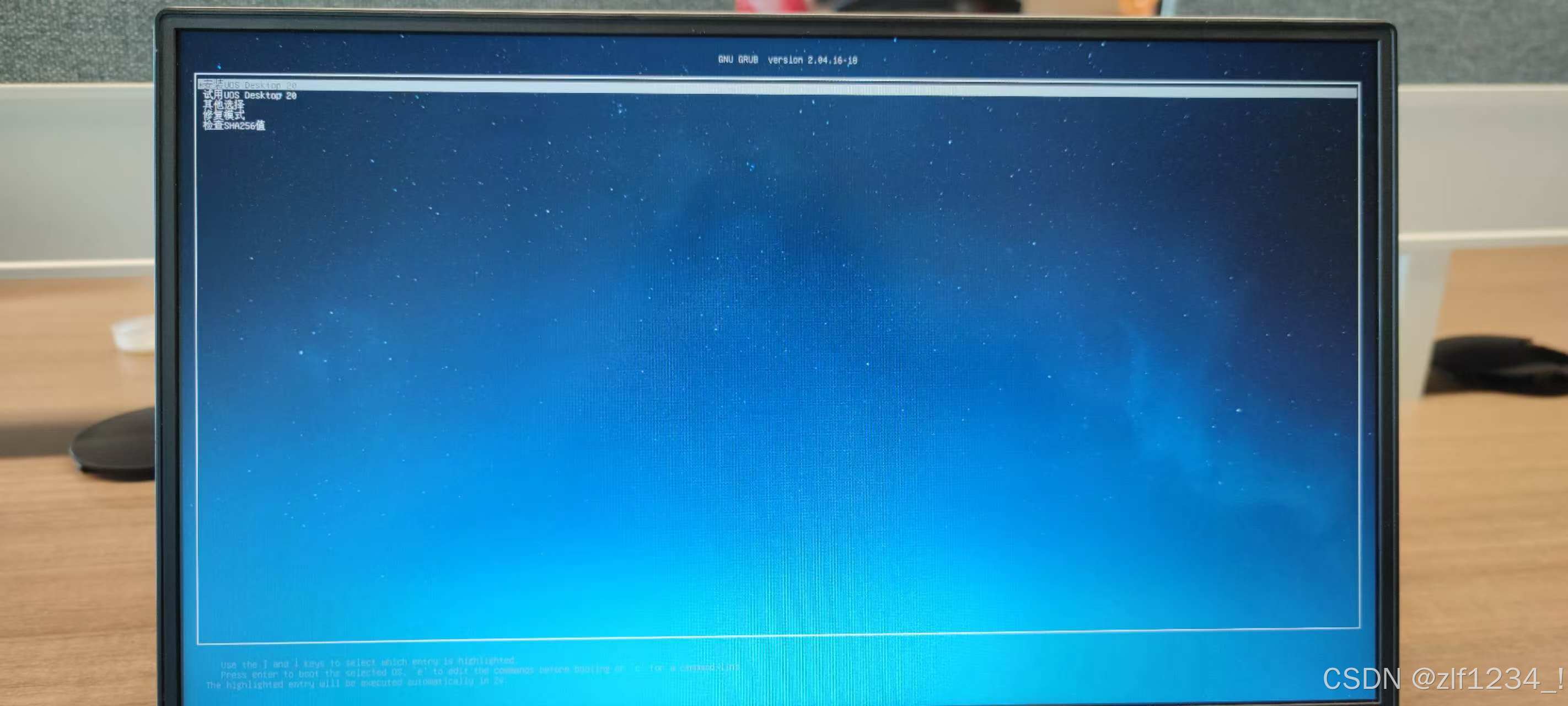
跟安装操作系统的步骤一样:

校验镜像:
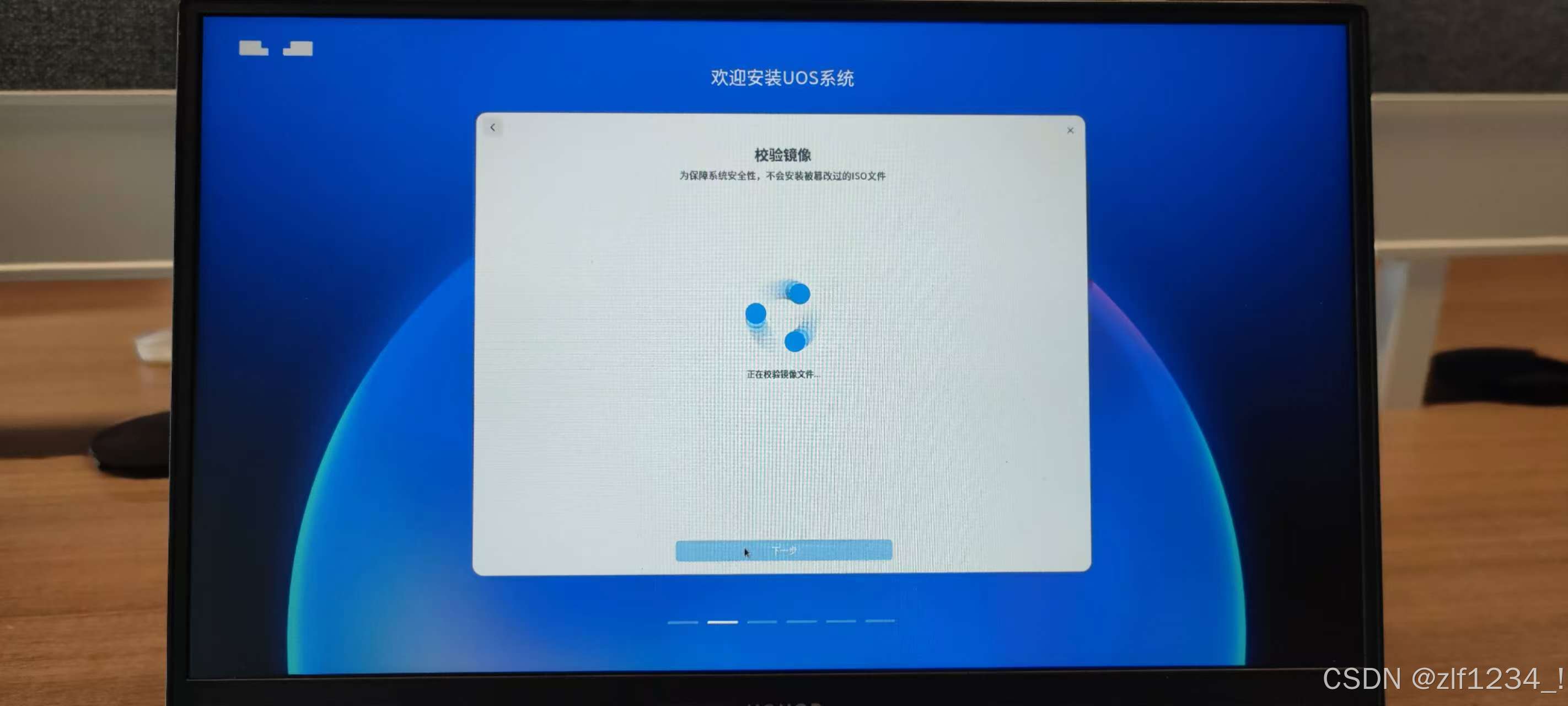
在安装操作系统的这一步,... 的位置选择clone 文件夹的位置(如果机器自动识别则不管)。然后选择整机备份安装,并选择全盘安装;
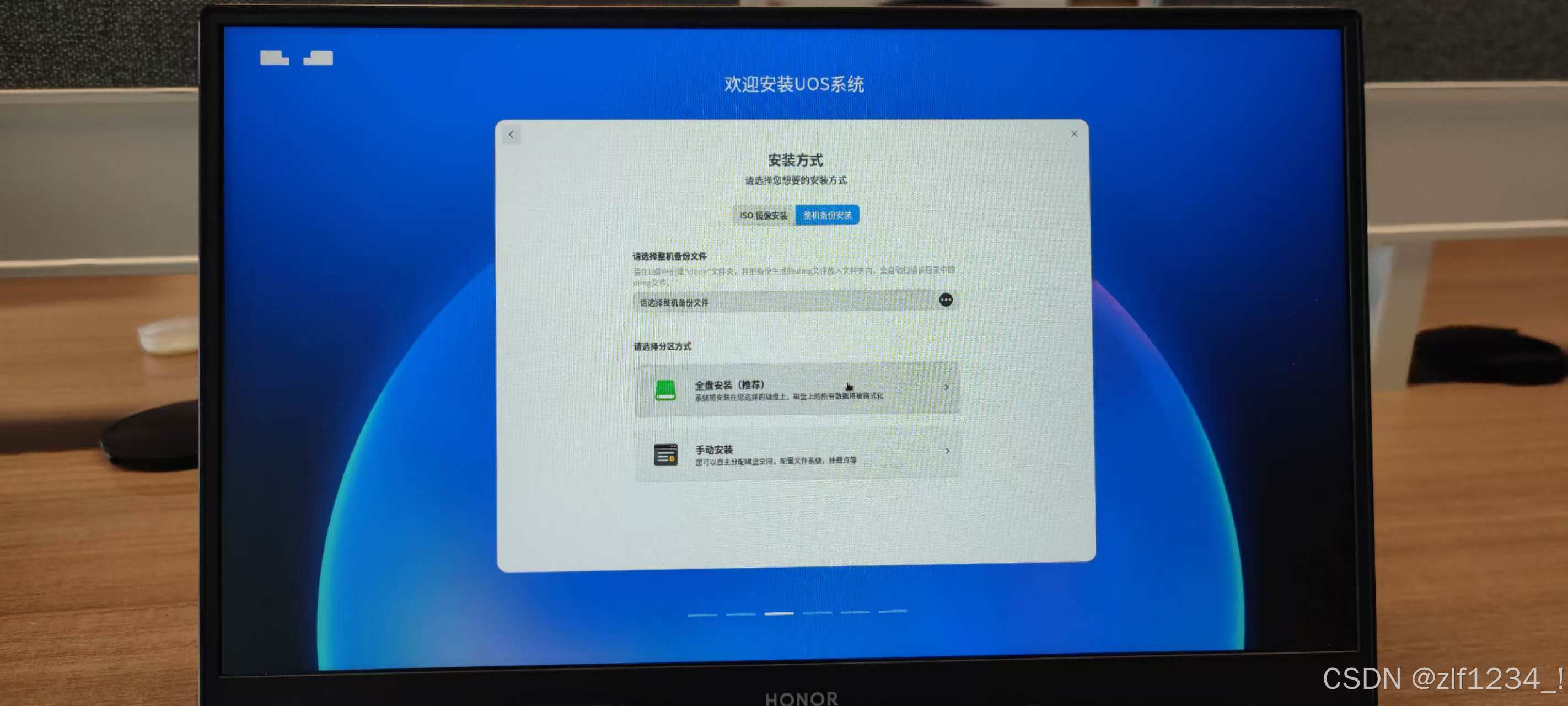
接下来直接点击两次下一步,系统自动分区;然后到最后一步系统安装。因为是整机备份,所以不支持初始化备份。如果要备份,可以等系统装完过后,进入操作系统进行备份还原。

3)安装完成后重启电脑
点击开始安装,安装完成后,重启电脑。到此则整机备份安装完成。
























 3792
3792

 被折叠的 条评论
为什么被折叠?
被折叠的 条评论
为什么被折叠?








